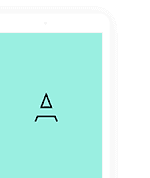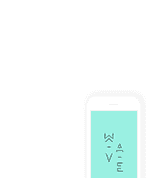- نکته : برای ایجاد وب کنفرانس ابتدا باید اشتراک مورد نیاز خودتون رو از بخش حسابداری > اشتراک ها خریداری کنید ، آموزش این بخش حسابداری رو میتونید از اینجا ببینید .
- برای ساخت کلاس جدید ، از منوی سمن راست گزینه ی کلاس جدید را انتخاب نمایید
- همچنین پایین صفحه ، یه جدول دارید که کلاسهای برگزارشده و اطلاعات مربوط به این کلاسها برای شما در این جدول نمایش داده میشه .
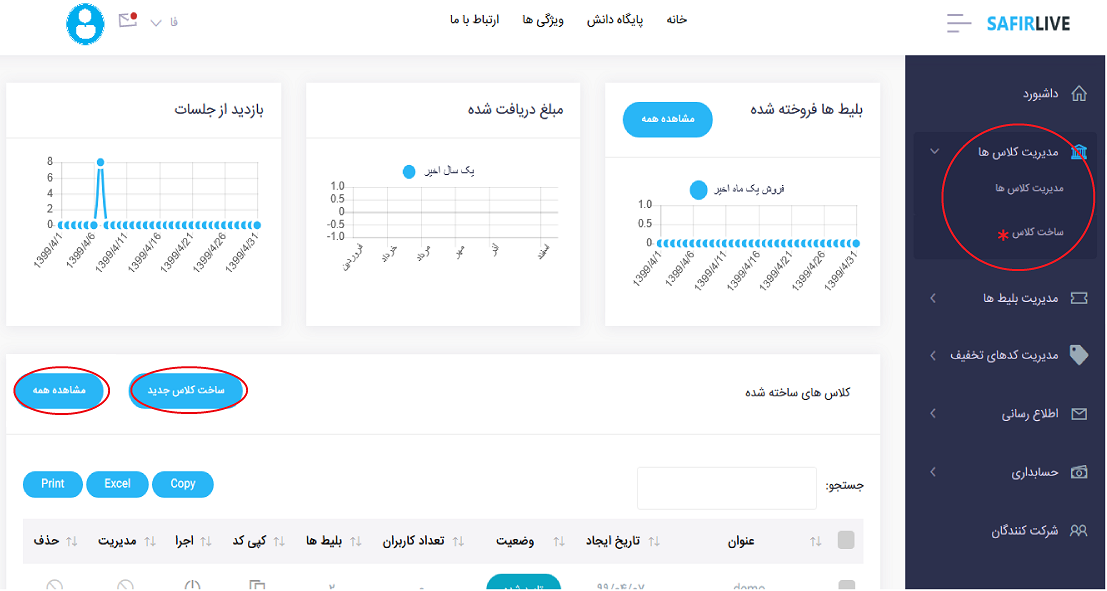
- در مرحله اول، فرمی “اطلاعات اولیه” وبینار هست. در ادامه ، تمام این فیلد ها رو باهم بررسی میکنیم.
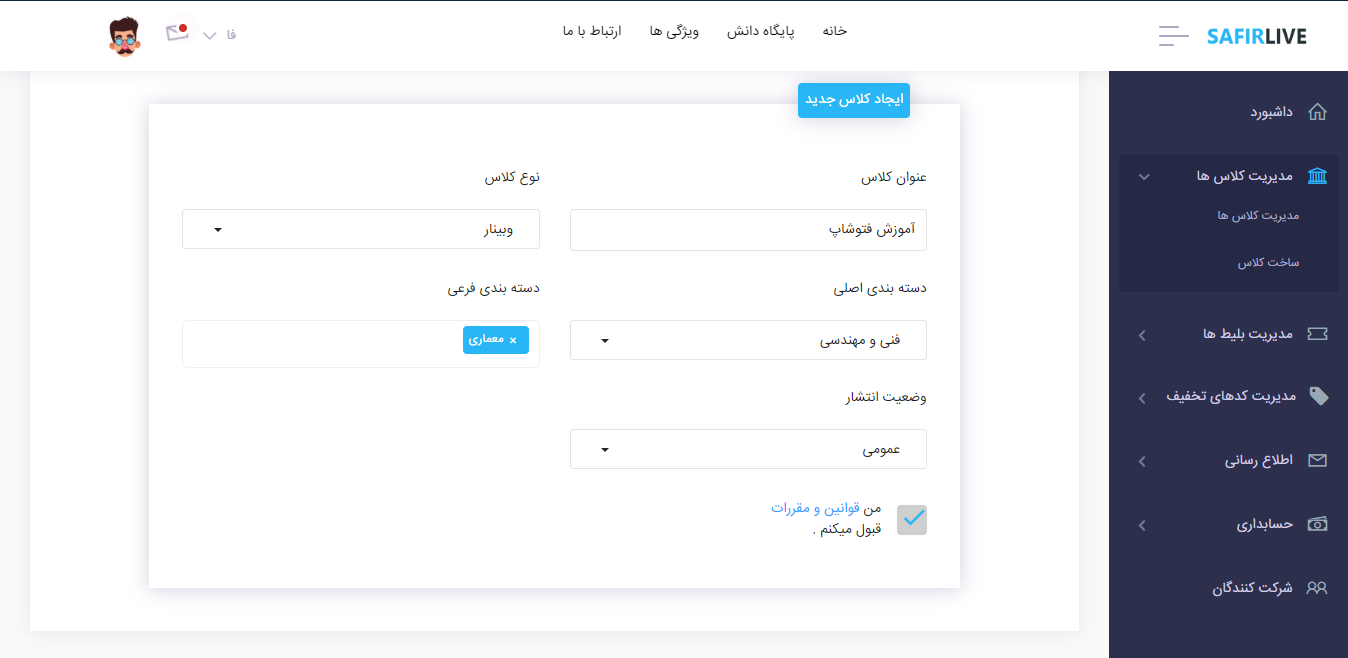
- عنوان کلاس : میزبان در مراحل ساخت کلاس ، عنوان کلاس رو تعیین میکنه که همون عنوان ، اینجا در این ستون درج میشه.
- نوع کلاس: هنگام ساخت کلاس ، شما نوع کلاس رو تعیین کردید که اینجا براتون درج شده ( انواع کلاس : وبینار، آموزشی، سازمانی، پخش آنلاین )
- دسته بندی اصلی: با توجه به موضوع کلاسی که انتخاب کردید نوع دسته بندی رو تعیین می کنید.
- دسته بندی فرعی: با توجه به نوع و موضوع کلاسی که تعیین کردید نوع دسته بندی رو انتخاب می کنید که اینجا براتون درج شده (نرم افزار، شبکه، سخت افزار، مدیریت )
- وضعیت انتشار: به دو صورت عمومی و خصوصی هست گزینه مورد نظر رو انتخاب کنید.
- قبول قوانین و مقررات: قوانین و مقررات سایت رو قبول کنید.
- ارسال و تایید: وقتی تمام این 6 قسمت رو تکمیل کردید ، روی قسمت ارسال و تایید کلیک کنید تا مرحله اول ساخت کلاس برای شما تکمیل بشه.
- در مرحله دوم ، فرمی مقابل شما قرار داره که برای تکمیل اطلاعات صفحه اختصاصی وبینار مورد استفاده قرار میگیره ( در ادامه موارد رو باهم بررسی میکنیم )
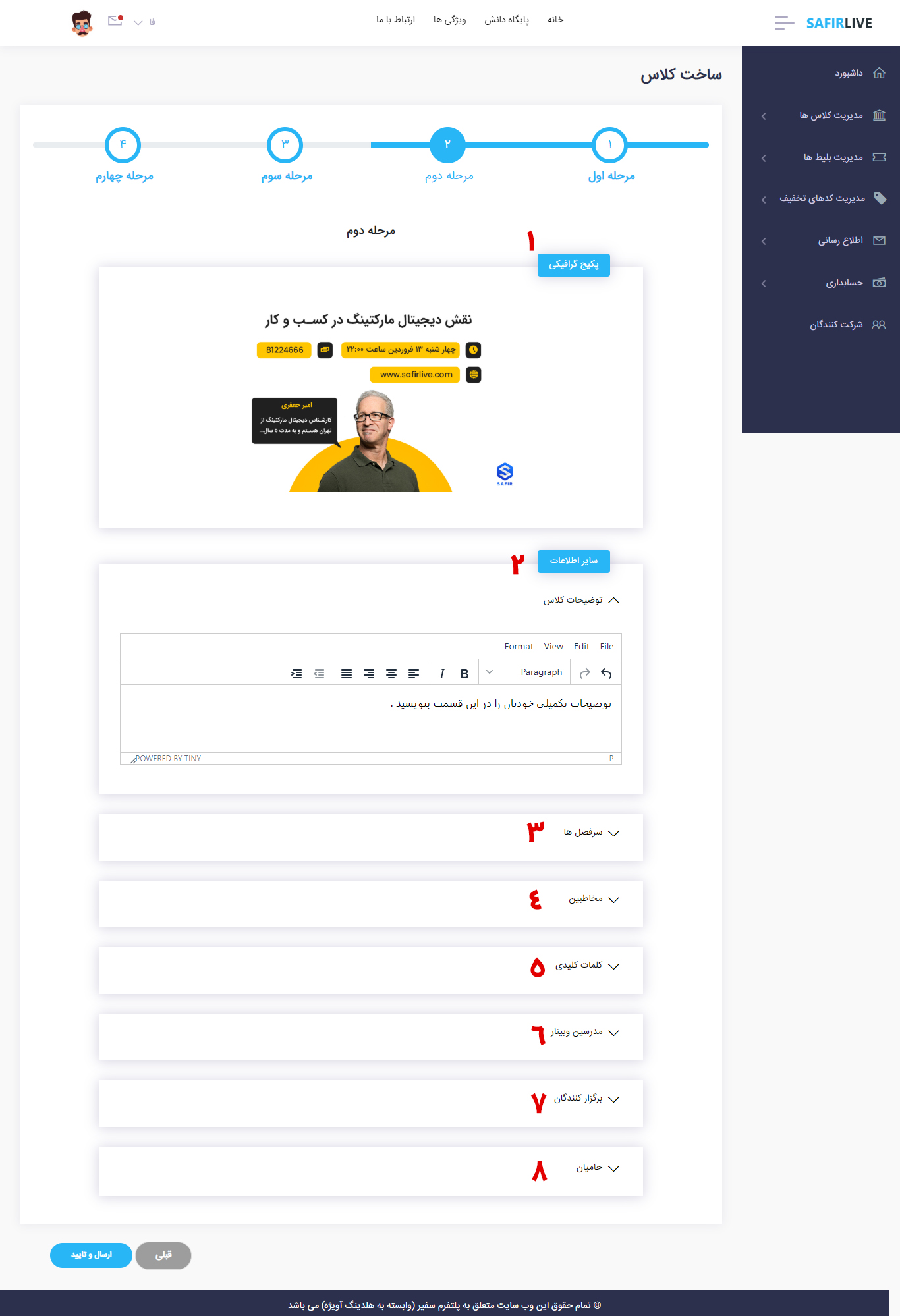
- پکیج گرافیکی : در این گزینه میتوانید کاور صفحه ی اختصاصی وبینار را آپلود کنید.
- توضیحات کلاس : توضیحات کلاس مورد نظر خودتون رو درج کنید.
- سرفصل ها : سرفصل های کلاس خودتون رو درج کنید.
- مخاطبین : مخاطبین مورد نظر رو درج کنید.
- کلمات کلیدی : کلمات کلیدی مورد نظر خودتون رو وارد کنید.
- مدرسین وبینار : در این مرحله اطلاعات مربوط به مدرسین رو تکمیل میکنید
- برگزارکنندگان : در این مرحله اطلاعات مربوط به برگزارکنندگان رو تکمیل میکنید
- حامیان : در این مرحله اطلاعات مربوط به حامیان رو تکمیل می کنید
دوستان گرامی هیچ الزامی به تکمیل تمام موارد بالا نیست ولی توصیه میکنیم حداقل کاور و توضیحات مختصر را در خصوص کلاس خود تکمیل نمایید.
وقتی تمام این 8 قسمت رو تکمیل کردید ، روی قسمت ارسال و تایید کلیک کنید تا مرحله دوم ساخت کلاس برای شما تکمیل بشه.
- در مرحله سوم ، فرم تعریف زمان برگزاری جلسات کلاس در مقابل شما قرار داره که در ادامه به صورت کامل تشریح شده
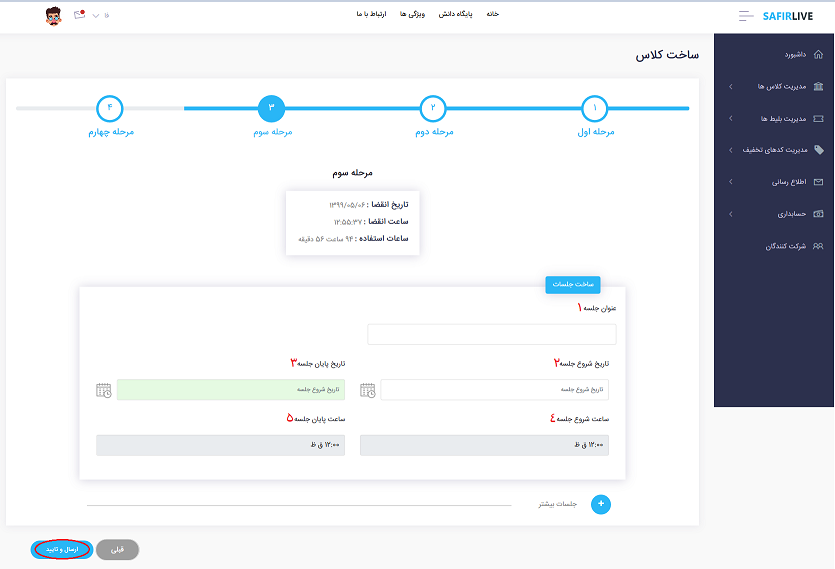
- عنوان جلسه : عنوان کلاس خودتون رو انتخاب کنید.
- تاریخ شروع جلسه : تاریخ شروع جلسه رو انتخاب کنید.
- تاریخ پایان جلسه : تاریخ پایان جلسه رو انتخاب کنید.
- ساعت شروع جلسه : ساعت شروع جلسه رو انتخاب کنید.
- ساعت پایان جلسه : ساعت پایان جلسه رو انتخاب کنید.
وقتی تمام این 5 قسمت رو تکمیل کردید ، روی قسمت ارسال و تایید کلیک کنید تا مرحله سوم ساخت کلاس برای شما تکمیل بشه.
- در این صفحه میتونید فیلم وبینار ضبط شده خودتون رو بعد از برگزاری در سفیر بفروشید. که شامل 3 گزینه هست.
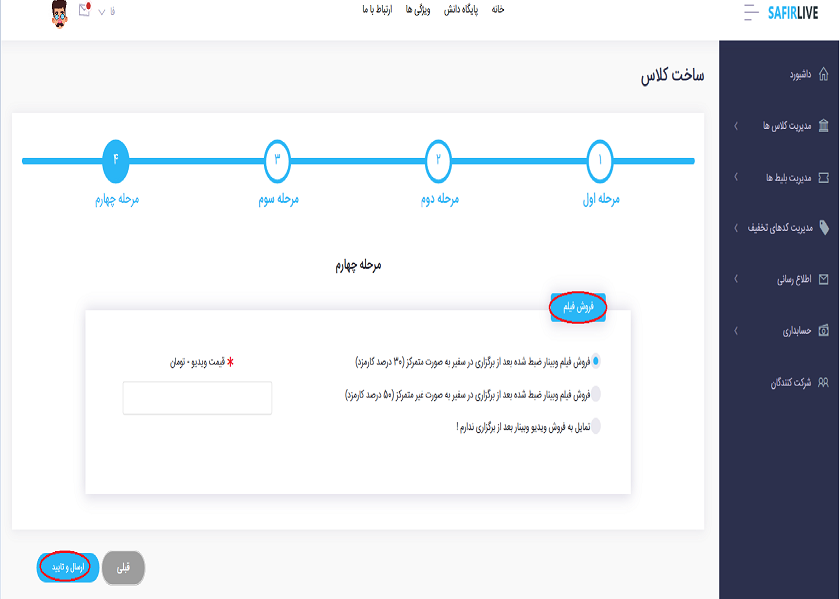
1 . فروش وبینار ضبط شده بعد از برگزاری در سفیربه صورت متمرکز(30% کارمزد)
2 . فروش وبینار ضبط شده بعد از برگزاری در سفیربه صورت غیرمتمرکز(50% کارمزد)
3 . تمایل به فروش ویدیو بعد از برگزاری وبینار ندارم.
گزینه مورد نظر خودتون رو انتخاب کنید و قیمت ویدیو رو وارد کنید.
روی قسمت ارسال و تایید کلیک کنید تا مرحله چهارم ساخت کلاس برای شما تکمیل بشه.
کلاس شما پس از ثبت آخرین مرحله در وضعیت ” در انتظار تایید” قرار میگیره و ما در سریعترین زمان ممکن کلاس شمارو تایید میکنیم بعد از ساخت کلاس باید برای ورود کاربر ها بلیط تعریف کنید که میتوانید آموزش مدیریت بلیط ها را از این قسمت مشاهده کنید .
- بسیار عالی، حالا برای ورود کاربران به وبینار شما باید واسشون بلیط تعریف کنید که از اینجا میتونی آموزش این بخش رو ببینی